Correção: Erro de login do Twitch "Algo deu errado"
Miscelânea / / April 29, 2023
O Twitch é líder no domínio dos serviços de streaming de vídeo ao vivo. Para videogames, competições de e-sports, transmissões de música ou conteúdo criativo, os usuários de todos esses domínios preferem transmitir seu conteúdo pelo Twitch. Mas, recentemente, houve relatos de problemas de login com o Twitch. Se você não conseguir fazer login na sua conta do Twitch, não há como transmitir conteúdo nela.
Para corrigir isso, as pessoas tentaram diferentes soluções. Alguns até redefiniram suas senhas, mas isso não ajudou. No entanto, algumas soluções funcionaram para diferentes usuários e, aqui neste artigo, vamos discuti-las. Portanto, se você é um desses usuários problemáticos do Twitch, este artigo o ajudará. Agora, sem mais delongas, vamos ao que interessa.
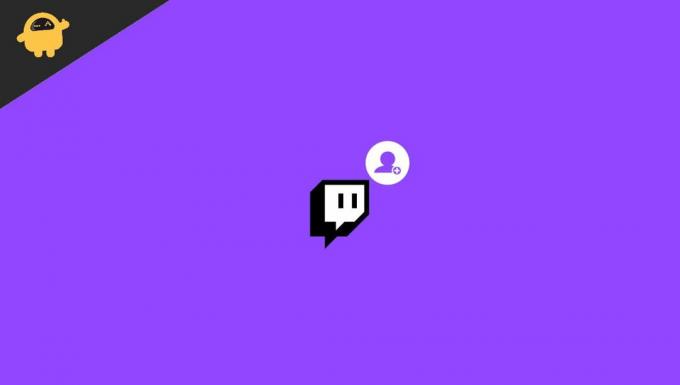
Conteúdo da página
-
Como corrigir o erro de login do Twitch “Algo deu errado”?
- Recarregue a página:
- Mude para o modo de navegação anônima:
- Tente um navegador diferente:
- Limpe seu cache:
- Desative as extensões do navegador:
- Desative seu proxy:
- Certifique-se de que o Twitch foi adicionado à lista de permissões no AdBlock:
- Reinicie seu roteador:
- Executando um procedimento de ciclo de energia para usuários do Xbox e PS4:
- Desativar VPN:
- Atualizar navegador:
Como corrigir o erro de login do Twitch “Algo deu errado”?
Começaremos com as soluções simples e depois passaremos para as mais complexas.
Recarregue a página:
Às vezes, os scripts não são executados corretamente quando sua conexão com a Internet é inconsistente. Portanto, atualize a guia do navegador, o que deve resultar na execução correta dos scripts desta vez. Clique na opção de menu na parte superior e escolha Recarregar no seu navegador ou pressione e segure Ctrl+F5 e sua página da Web será atualizada.
Mude para o modo de navegação anônima:
Às vezes, as extensões bloqueiam as funcionalidades do Twitch. Se você tiver várias extensões e a maioria delas for útil para você, remover todas as extensões não será uma solução para você. Nesse caso, você deve abrir o Twitch em uma janela anônima ou privada. Todas as extensões são desativadas por padrão em uma guia no modo de navegação anônima.
Anúncios
Se você usar o navegador Firefox, pressione e segure Shift + Ctrl + P e abrirá uma janela privada. Se você estiver usando o navegador Chrome, pressione e segure Shift + Ctrl + N, que abrirá uma nova janela anônima. Agora abra o Twitch nesta guia e você não precisará se preocupar com nenhuma extensão causando problemas com seu login do Twitch.
Se você usar qualquer outro navegador, poderá abrir as configurações do Menu e escolher a guia Privado ou a opção de janela na lista. Todos os navegadores o têm em sua opção de menu.
Tente um navegador diferente:
Se o modo de navegação anônima não funcionar para você, tente usar um navegador diferente. Certifique-se de não instalar nenhuma extensão neste novo navegador e, posteriormente, tente abrir sua conta do Twitch neste novo navegador. Em seguida, verifique se você pode fazer login na sua conta do Twitch ou não. Se puder, tenha certeza de que seu navegador mais antigo foi o culpado. Você ainda pode usar seu navegador antigo, mas continue usando este novo navegador diferente para o Twitch.
Mas se mesmo um navegador diferente não funcionar para você, tente a próxima correção.
Anúncios
Limpe seu cache:
Às vezes, dados de cache corrompidos podem ser a causa raiz de muitos sites que não funcionam corretamente. Os dados de cache são os dados armazenados por nossos navegadores para todos os sites que visitamos para que, na próxima vez que visitarmos esse site, ele carregue mais rapidamente. Isso porque ele já terá alguns dados de carregamento da última vez. Mas isso também sai pela culatra em certas situações, o que também pode ser um motivo pelo qual seu login do Twitch não está funcionando corretamente. Portanto, você deve limpar os dados do cache do seu navegador.
Para o navegador Chrome,
- Clique no ícone Menu no canto superior direito e escolha a opção Configurações.
- Em seguida, clique na guia "Privacidade e segurança" no painel esquerdo.
- No centro da tela, você verá “Limpar dados de navegação”. Clique nisso.
- A janela de navegação clara aparecerá. Escolha "Todo o período" no menu suspenso no intervalo de tempo.
- Em seguida, clique na opção Limpar dados abaixo.
Para o navegador Firefox,
Anúncios
- Clique no ícone Menu no canto superior direito e escolha “Opções”.
- Em seguida, clique na guia "Privacidade e segurança" no painel esquerdo.
- Role para baixo agora e você encontrará uma seção que diz "Cookies e dados do site". Clique no botão “Limpar dados” ao lado dele.
- Em seguida, na próxima janela pop-up, escolha a opção “Limpar”.
Isso deve eliminar os problemas do Twitch se os dados do cache do navegador forem o problema. Se você vir o erro de login novamente, tente a próxima correção.
Desative as extensões do navegador:
Às vezes, uma extensão pode ser a raiz de todos os seus problemas. Portanto, tente remover as extensões uma a uma e veja se remover ou desativar qual funciona para você.
Em um navegador Chrome,
- Clique no ícone Menu no canto superior direito.
- Em seguida, escolha Mais ferramentas > Extensões.
- Você verá uma lista de todas as extensões em seu navegador. Desative todas as extensões, uma por uma, e veja se desabilitar uma em particular resolve seu login do Twitch ou não. Se isso acontecer, então você encontrou o seu problema. Remova essa extensão do seu navegador. Para remover uma extensão, clique no botão remover.
Em um navegador Firefox,
- Clique no ícone Menu no canto superior direito e escolha “Complementos”.
- Em seguida, clique na guia "Extensões" no painel esquerdo.
- Você verá uma lista de todas as extensões em seu navegador. Desative todas as extensões, uma por uma, e veja se desabilitar uma em particular resolve seu login do Twitch ou não. Se isso acontecer, então você encontrou o seu problema. Remova essa extensão do seu navegador. Para remover uma extensão, clique no botão de três pontos e escolha a opção “Remover”.
Se desativar as extensões não resolver o problema, passe para a próxima correção.
Desative seu proxy:
Anúncio
Se você estiver conectado em uma rede Proxy, isso pode estar bloqueando ou causando problemas com sua conexão com o Twitch. Portanto, tente desativar seu proxy e veja se isso resolve seu problema de login do Twitch.
Em primeiro lugar, desative o proxy no seu Windows.
- Pressione e segure as teclas Windows + I e clique em “Rede e Internet”.
- Em seguida, clique na guia “Proxy” no painel esquerdo e desative todas as opções no painel direito dessa janela.
Agora, se você é um usuário do Firefox,
- Abra o Firefox, clique no ícone Menu no canto superior direito e escolha “Opções”.
- Em seguida, clique na guia "Geral" no painel esquerdo. No painel direito, role até a parte inferior, onde você encontrará "Configurações de rede".
- Clique em “Configurações” aqui.
- Agora escolha “Sem proxy” ou “Usar proxy do sistema” e clique em Ok.
Verifique e veja se desabilitar seu proxy resolveu seu problema. Muitos usuários relataram que desativar o proxy corrigiu instantaneamente seus problemas com o Twitch. Se o mesmo acontecer com você, mantenha-o desativado.
Certifique-se de que o Twitch foi adicionado à lista de permissões no AdBlock:
O Adblocker é uma extensão de navegador popular que muitas pessoas usam para desativar a exibição de anúncios nas páginas visitadas. Às vezes, uma página pode inundar a janela do navegador com anúncios, o que pode não ser muito agradável. Nesse sentido, o Adblock é uma extensão obrigatória. Mas quando você está usando o Twitch, o Adblock também pode ser um problema. Agora, quando você abrir o Twitch, basta clicar na extensão Adblock na parte superior e desativá-la para esse Twitch. Ou seja, adicione o Twitch à sua lista de permissões no Adblock.
Se você não usa o Adblock ou se isso não funcionar para você, passe para a próxima correção mencionada abaixo.
Reinicie seu roteador:
Às vezes, o roteador que você usa para sua conexão com a Internet também pode ser a raiz do seu problema com o login do Twitch. Portanto, tente reiniciá-lo.
- Pressione o botão liga/desliga do seu modem e roteador e desligue ambos.
- Aguarde alguns minutos.
- Pressione o mesmo botão novamente e, em seguida, ambos novamente.
O processo de ativação pode levar um ou dois minutos, mas o problema de login do Twitch deve ser resolvido depois de concluído.
Executando um procedimento de ciclo de energia para usuários do Xbox e PS4:
Conforme mencionado acima, uma inconsistência do sistema operacional também pode causar esse problema, aparecendo no seu Xbox ou PS4. Isso é facilmente solucionável, pois qualquer inconsistência temporária de dados pode ser eliminada executando um procedimento de reinicialização.
O procedimento é diferente para PS4 e Xbox One. Portanto, dependendo do seu dispositivo, siga qualquer um dos procedimentos de ciclo de energia mencionados abaixo.
Para usuários do PS4:
Antes de prosseguir, verifique se o dispositivo não está no modo de hibernação. Depois de confirmar que não é, vá em frente e siga as etapas abaixo.
- Pressione e segure o botão liga/desliga no console. Não solte o botão até que o console desligue completamente.
- Você ouvirá um segundo bipe e os ventiladores pararão de girar por dentro. Depois disso, solte esse botão.
- Em seguida, remova o plugue de alimentação do console da tomada e mantenha-o assim por um minuto. Depois disso, coloque-o novamente no plugue e ligue-o.
- Assim que estiver funcionando normalmente, abra o Twitch e verifique se o erro de login foi resolvido ou não.
Para usuários do Xbox One:
Antes de prosseguir, verifique se o dispositivo não está no modo de hibernação. Depois de confirmar que não é, vá em frente e siga as etapas abaixo.
- Pressione e segure o botão Xbox no console até que o console desligue completamente e o som dos ventiladores vindo da parte traseira do console pare.
- Em seguida, remova o plugue de alimentação do console da tomada e mantenha-o assim por dois minutos. Depois disso, coloque-o novamente no plugue e ligue-o.
- Assim que estiver funcionando normalmente, abra o Twitch e verifique se o erro de login foi resolvido ou não.
Este procedimento de reinicialização limpará todos os dados temporários salvos entre as reinicializações do sistema. Além disso, é uma maneira rápida de eliminar quaisquer falhas de firmware. Portanto, isso também deve funcionar com o seu erro de login.
Desativar VPN:
Manter sua conexão segura com uma VPN é quase uma necessidade hoje em dia. Mas com o Twitch, isso pode funcionar contra você. O Twitch não está disponível em todas as partes do mundo e, se sua VPN conectar você a um local que não está disponível para o Twitch, você não poderá fazer login em sua conta.
Mesmo se você se conectar a um país que tenha o Twitch, há uma chance de que os servidores do Twitch bloqueiem a tentativa de login se eles testemunharem um login suspeito do seu lado, o que pode ser o caso se você usa VPNs com frequência com diferentes Localizações.
Portanto, desative totalmente a VPN no seu dispositivo e tente fazer login na sua conta novamente. Se ainda não funcionar, tente a solução final mencionada abaixo.
Atualizar navegador:
O Twitch suporta apenas quatro navegadores: Microsoft Edge, Google Chrome, Mozilla Firefox e Apple Safari. Além disso, apenas as versões mais recentes desses navegadores são totalmente funcionais com o Twitch. Portanto, se você estiver usando uma versão mais antiga do navegador, precisará atualizá-lo imediatamente.
Você pode encontrar a opção de atualizar seu navegador diretamente na página de configurações do navegador.
Portanto, estas são as soluções para corrigir o problema do erro de login do Twitch “Algo deu errado”. Se você tiver alguma dúvida ou pergunta sobre este artigo, comente abaixo e entraremos em contato com você. Além disso, confira nossos outros artigos sobre dicas e truques do iPhone,Dicas e truques do Android, dicas e truques de pc, e muito mais para informações mais úteis.



